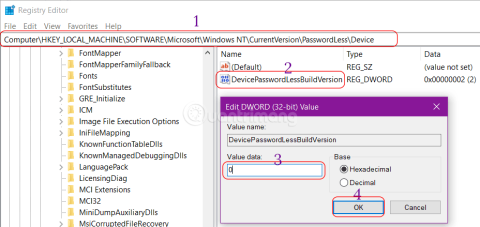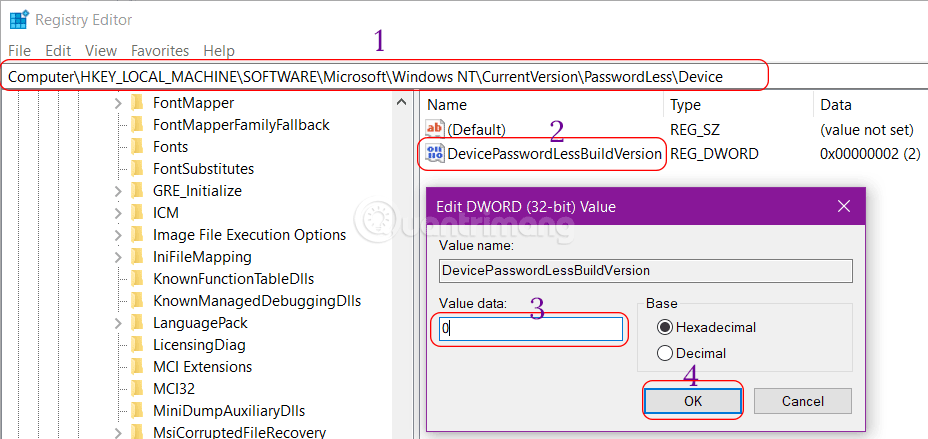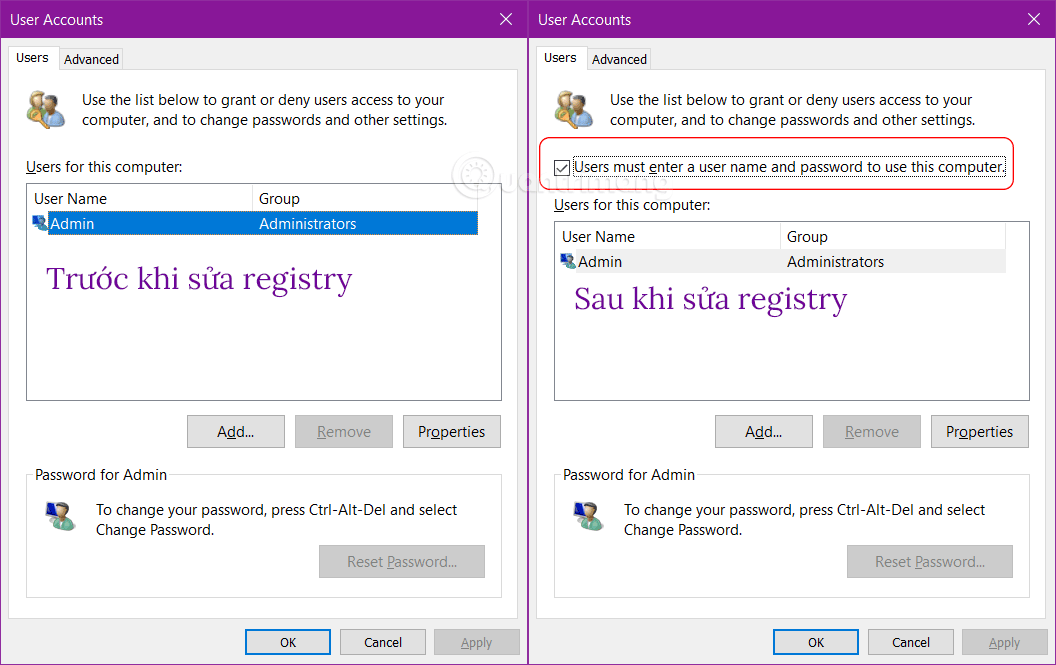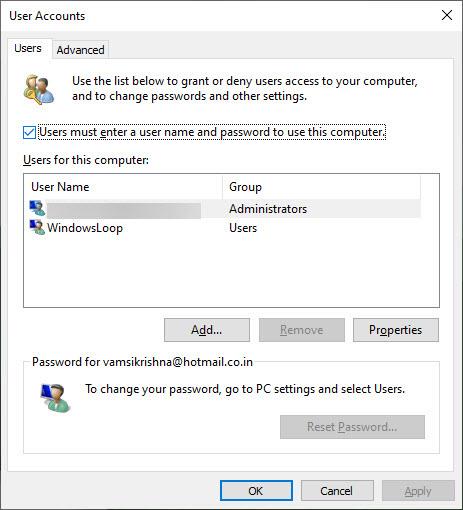Wenn Sie Windows + R drücken, um Ausführen zu öffnen, und dann netplwiz eingeben, wird normalerweise das Fenster „Benutzerkonten“ mit einem Kontrollkästchen vor „Benutzer müssen einen Benutzernamen und ein Kennwort eingeben, um diesen Computer verwenden zu können“ angezeigt.
Wenn die Option „Benutzer müssen einen Benutzernamen und ein Kennwort eingeben, um diesen Computer verwenden zu können“ in netplwiz nicht angezeigt wird, befolgen Sie eine der beiden folgenden Möglichkeiten, um sie erneut zu aktivieren.
1. Bearbeiten Sie die Registrierung, um die Option „Benutzer müssen einen Benutzernamen eingeben...“ anzuzeigen.
Schritt 1: Kopieren Sie den folgenden Schlüssel
HKEY_LOCAL_MACHINE\SOFTWARE\Microsoft\Windows NT\CurrentVersion\PasswordLess\Device
Schritt 2: Drücken Sie Windows + R > geben Sie regedit ein und fügen Sie den kopierten Schlüssel ein > drücken Sie die Eingabetaste
Schritt 3: Doppelklicken Sie auf DevicePasswordLessBuildVersion > ändern Sie den Wert 2 auf 0 > OK .
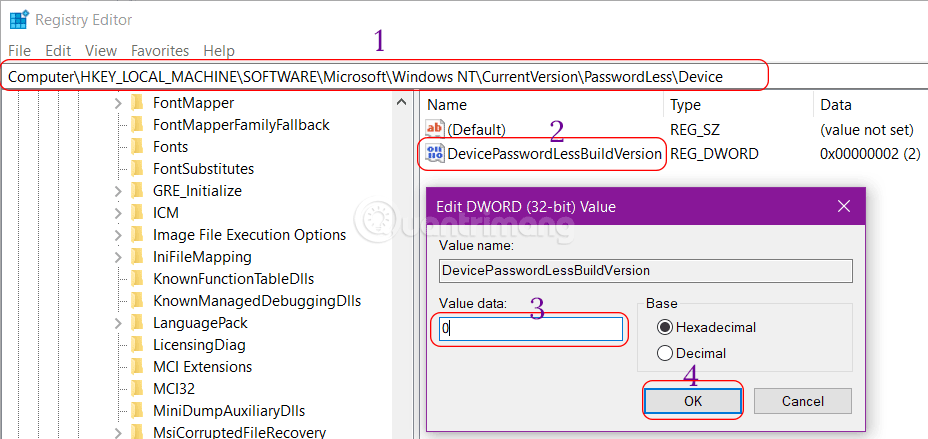
Öffnen Sie nun netplwiz erneut. Sie sehen ein Kontrollkästchen, bevor Benutzer einen Benutzernamen und ein Kennwort eingeben müssen, um diesen Computer verwenden zu können. Dieses Kontrollkästchen ist bereits standardmäßig aktiviert.
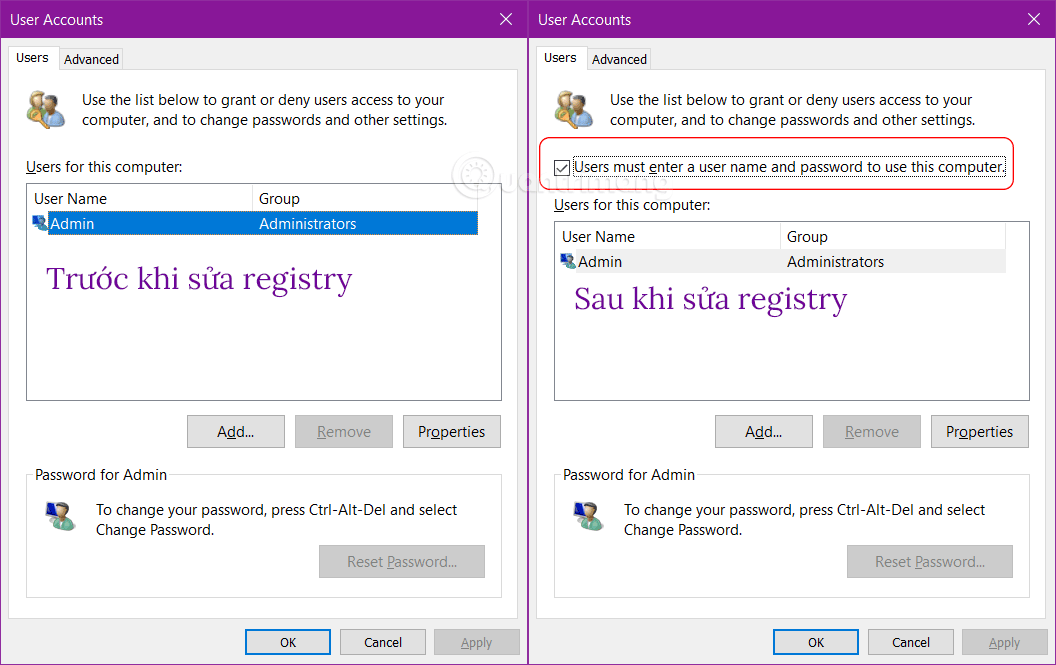
Methode 2: Fügen Sie in den Einstellungen das Kontrollkästchen „Benutzer müssen einen Benutzernamen und ein Kennwort eingeben, um diesen Computer verwenden zu können“ hinzu
Um das fehlende Kontrollkästchen „Benutzer müssen einen Benutzernamen und ein Kennwort eingeben, um diesen Computer verwenden zu können“ anzuzeigen, müssen Sie die Option „Windows Hello erforderlich“ in der App „ Einstellungen“ deaktivieren . Hier ist eine Zusammenfassung, wie es geht:
1. Öffnen Sie die Einstellungen- App .
2. Klicken Sie auf Konten .
3. Wählen Sie in der Seitenleiste Anmeldeoptionen aus.
4. Deaktivieren Sie die Option „Windows Hello-Anmeldung für Microsoft-Konten erforderlich“ .
5. Deaktivieren Sie die Option „Gerät passwortlos machen“ .
6. Schließen Sie die Anwendung „Einstellungen“ .
7. Starten Sie Windows 10 neu.
Dadurch wird das Problem behoben, dass „Benutzer müssen einen Benutzernamen und ein Kennwort eingeben, um diesen Computer verwenden zu können“ nicht angezeigt wird.
Wie folgt:
Öffnen Sie zunächst die App „Einstellungen“ unter Windows 10. Sie können dies tun, indem Sie im Startmenü danach suchen oder die Tastenkombination Win + I drücken. Gehen Sie in der App „Einstellungen“ zur Seite „Konten > Anmeldeoptionen“ . Hier finden Sie eine Reihe von Optionen zur Konfiguration und Verwaltung verschiedener Optionen und Anmeldemethoden.
Deaktivieren Sie auf der rechten Seite die Option „Windows Hello-Anmeldung für Microsoft-Konten erforderlich“ . Wenn Sie die Option „Machen Sie Ihr Gerät ohne Passwort aus“ sehen , schalten Sie sie aus. Die Meldung „Machen Sie Ihr Gerät passwortlos“ wird in einigen Versionen/Builds von Windows 10 möglicherweise nicht angezeigt. Machen Sie sich also keine Sorgen, wenn Sie sie nicht sehen können.

Deaktivieren Sie die Option „Windows Hello-Anmeldung für Microsoft-Konten erforderlich“.
Wenn Sie fertig sind, schließen Sie die App „Einstellungen“ und starten Sie Windows 10 neu. Dadurch wird sichergestellt, dass die Änderungen ordnungsgemäß übernommen werden.
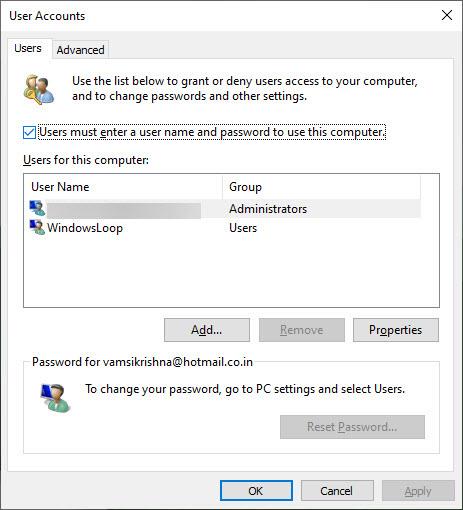
Das Kontrollkästchen „Benutzer müssen einen Benutzernamen und ein Kennwort eingeben, um diesen Computer verwenden zu können��� im Netplwiz-Fenster wird erneut angezeigt
Alle Operationen wurden abgeschlossen. Von nun an sehen Sie im Netplwiz-Fenster das Kontrollkästchen „Benutzer müssen einen Benutzernamen und ein Passwort eingeben, um diesen Computer verwenden zu können“ . Jetzt können Sie mit der Einrichtung der automatischen Anmeldung in Windows 10 fortfahren. Wenn Sie sie wieder ausblenden möchten, aktivieren Sie die Optionen „Windows Hello-Anmeldung für Microsoft-Konten erforderlich“ und „Gerät kennwortlos machen“ .
Ich hoffe, Sie haben Erfolg.